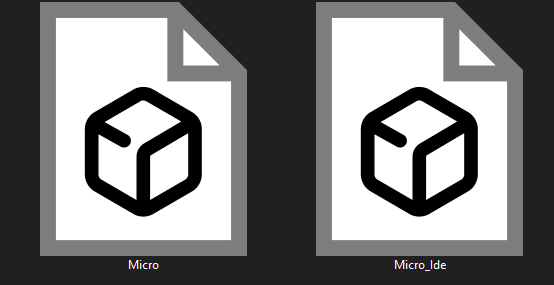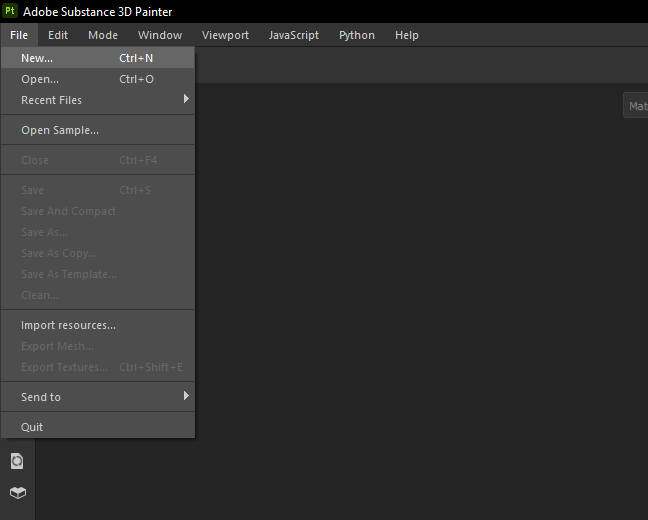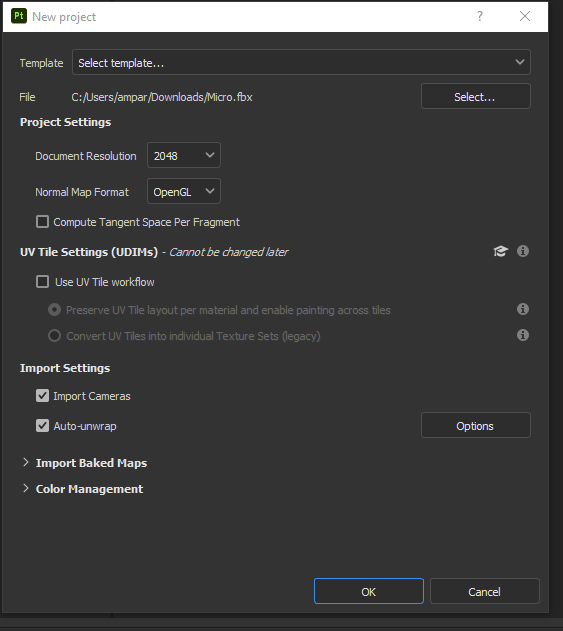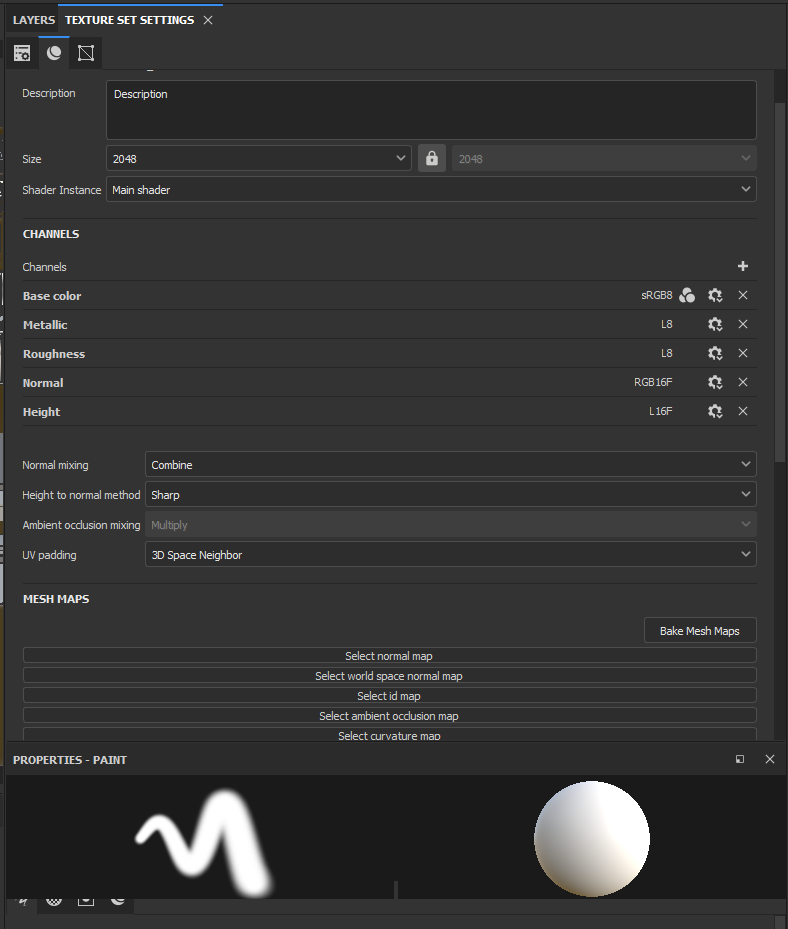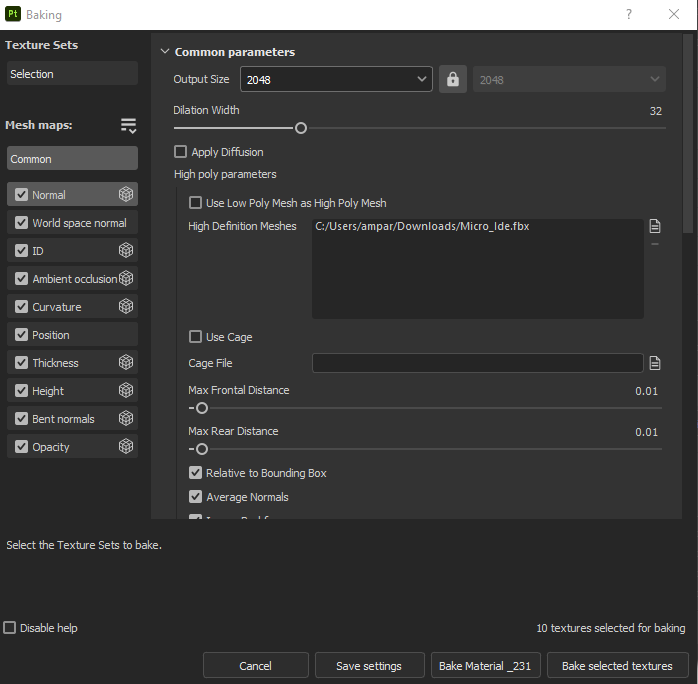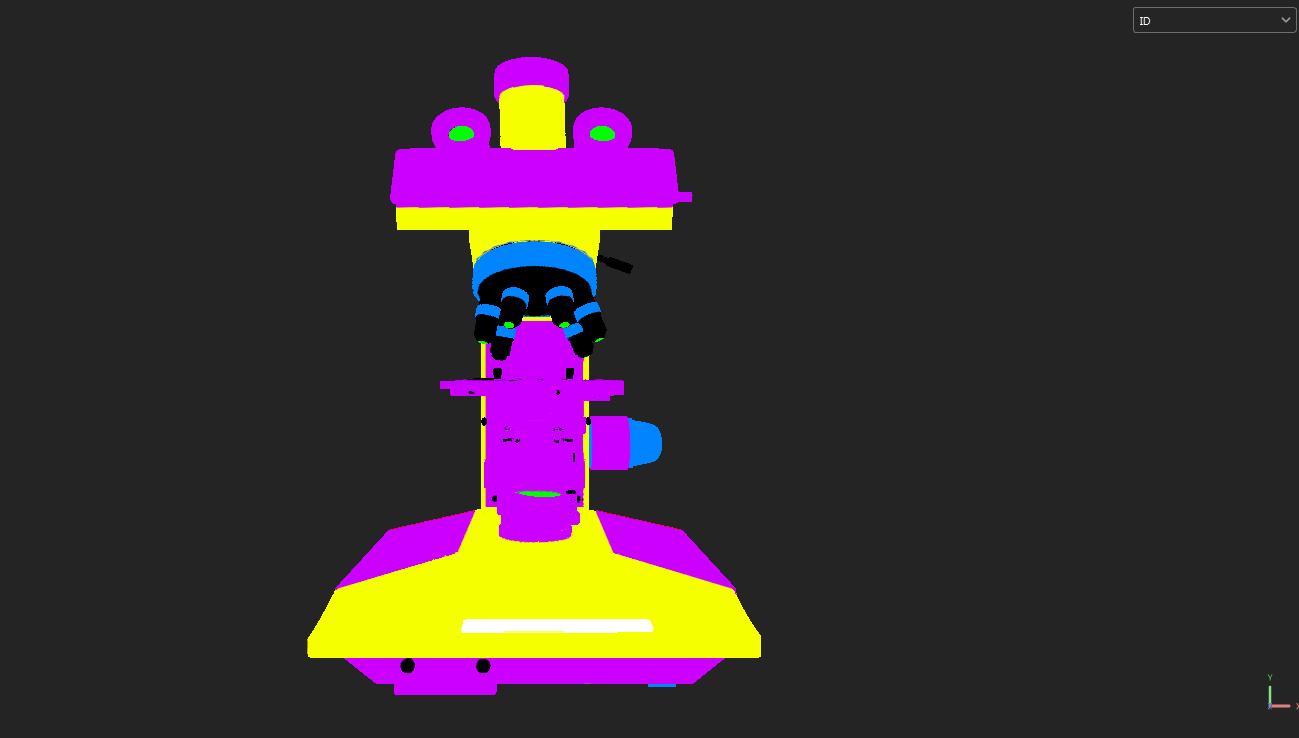Los mapas ID son bastante útiles cuando hablamos de modelado 3D y texturizado. Estos nos permiten diferenciar los materiales de cada pieza de nuestro objeto o personaje 3D.Es por eso mismo que he decidido crear este tutorial para enseñarte paso por paso cómo se puede crear un mapa ID en Substance Painter. Estos pasos son realmente sencillos y fáciles de entender, lo más complicado es crear el mapa de ID en nuestros modelos 3D.Es por eso que si estás interesada o interesado en conocer más sobre el tema, te invito a que sigas leyendo este tutorial además de seguir los pasos que te iré indicando para poder crear un mapa de ID en Substance Painter.
Índice de contenidos
Qué es un mapa de ID y por qué se usa
Antes de comenzar explícalo te paso por paso cómo puedes crear un mapa de ID en Substance Painter, veamos qué es y por qué se usa.
Los mapas de ID nos permiten crear diferentes tipos de materiales dentro de una misma textura. Estos materiales que podemos hacer dentro de la misma textura puede ser de metálico, plástico, goma, cristal, entre otros tipos de metales que podemos encontrar en nuestro entorno. Este mapa es realmente útil por el hecho de que no necesitamos tener en una carpeta miles de mapas con diferentes materiales. No solamente ahorramos espacios nuestro ordenador sino que también recursos dentro de motores gráficos como puede ser Unity o Unreal Engine. Cuando estamos creando un mapa de ID lo que hacemos es seleccionar diferentes partes de un objeto con un material diferente. Lo que produce esto es que estamos asignando materiales a cada tipo materiales que va a tener objetos es decir si es aluminio, plástico, goma o demás materiales.
Para que entiendas un poco mejor que mapas podemos añadir dentro de un mapa de ID, te explicaré un poco qué son estos mapas y para qué se utilizan.
Que necesitamos para crear este tutorial
Las herramientas que vamos a necesitar para poder crear el mapa de ID en Substance Painter, es un modelo 3D que ya tenga el mapa ID realizado en algún programa de modelado. Además necesitaremos otro modelo que tenga solamente un único material por lo tanto necesitaremos dos modelos 3D.
Crear paso por paso el mapa de ID en Substance Painter
Vamos a comenzar a crear el mapa ID en el programa de substance painter. Para ello estaré creando un nuevo proyecto con un modelo 3D que ya he realizado anteriormente el mapa de ID en 3ds max. Así que lo que vamos a hacer a continuación es colocar nuestro modelo 3D con el mapa de ID en el programa de texturizado.
Abrir un nuevo proyecto de Substance Painter
En primer lugar lo que tenemos que hacer es abrir un nuevo proyecto de Substance Painter. Para ello cuando tengamos nuestro programa abierto iremos a la parte superior de la interfaz y seleccionaremos File. Al seleccionarlo se abrirá un menú desplegable con diferentes opciones el cual tendremos que elegir new.
Una vez que hayamos dado las dos opciones anteriores, se tendrá que abrir una ventana emergente dónde en la opción SELECT nos permitirá seleccionar el objeto 3D qué debemos texturizar. El modelo 3D que debemos elegir es el que no contiene el mapa de ID, es decir el que solamente tiene un único material.Una vez que hayas buscado el modelo 3D en el Explorador de archivos seleccionaremos dentro de la ventana emergente la opción ok. Con esto tendremos nuestro modelo o personaje dentro del programa de texturizado.
Bakear nuestro modelo para crear el mapa ID dentro del programa
El siguiente paso lo tenemos en la parte derecha del programa. Si vemos encontramos en una ventana todas las capas que tenemos, y al lado tenemos una pestaña llamada texture set settings.Está pestaña es la que nos interesa por lo tanto haremos clic izquierdo con nuestra razón para poder entrar dentro de esta pestaña y cómo podemos ver la configuración cambia. Dentro de esta pestaña encontramos una opción más abajo llamada Bake Mesh Maps. Esta opción nos permitirá hacer un bake de nuestro modelo 3D y también añadir el modelo 3D que contiene el mapa de ID.
Cuando ya hayas ubicado la opción de Bake Mesh Maps haremos clic sobre esta.Cuando lo hagas verás que aparece una ventana emergente con diferentes opciones. En esta ventana tendremos que cambiar alguna configuración para poder seguir creando el mapa ID de nuestro objeto o personaje 3D.
Configuración de la ventana baking
El primer paso que tenemos que configurar es la calidad de como veremos el modelo 3D. Para ello si vemos en la parte superior de la ventana emergente veremos unos números que de forma predefinida sale 512.Si clicamos sobre este número podremos ver más tipos de resoluciones la cual yo dejaré a 2048.
Cuando ya hemos cambiado la resolución lo que tenemos que hacer es ir un poco más abajo de la opción de calidad y veremos un rectángulo vacío. En la parte derecha de este veremos un icono de un documento el cual aplicaremos con el botón izquierdo y buscaremos en el Explorador de archivos el modelo 3D que contenga el mapa de ID. Cuando la llamo añadido al programa veremos como el rectángulo pasa de vacío a contener nuestro archivo que acabamos de cargar. Lo siguiente que tenemos que hacer es activar las casillas o desactivar las casillas según los mapas que queramos crear en nuestro modelo 3D, en mi caso lo voy activar todo.
Una vez que tengamos toda la configuración lista, iremos a la parte inferior de la ventana emergente y seleccionaremos la opción bake select textures. Ahora nos tiene que salir una ventana de carga que puede tardar un poco, así que no te preocupes si esto pasa porque es completamente normal. Una vez que haya finalizado veremos la carga al 100% y tendremos que seleccionar la opción ok.
Comprobar el mapa ID
Para finalizar con este tutorial vamos a comprobar si se ha creado perfectamente el mapa de ID.Para ello si vemos dentro de la ventana de tenemos el modelo en la parte derecha veremos un rectángulo llamado Material. Si hacemos clic podremos desplegar un menú el cual tendremos que elegir ID. Al hacer esto podemos ver todos los materiales le hemos asignado por piezas de nuestro objeto 3D o personaje.
“Te recomendamos Cómo romper telas en Substance Painter”
Con todo esto ya tiene preparado el modelo para empezar a texturizar. Cómo puedes ver crea el mapa de ID es bastante sencillo el cual nos permite crear una única textura dentro del programa de texturizado y así ahorrar rendimiento en los próximos trabajos que queramos realizar.